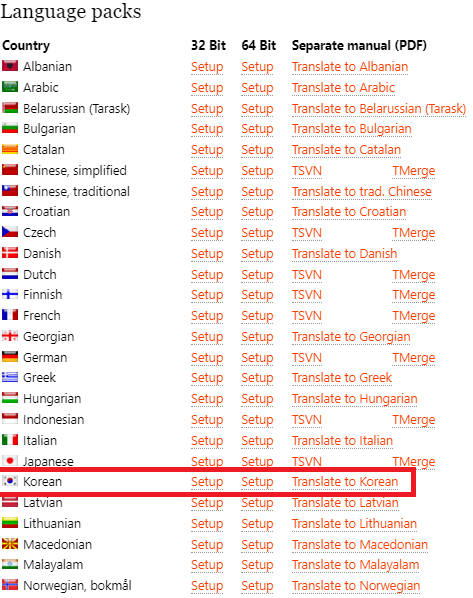SVN 설치 및 세팅
목차
1.서버
1-1. 설치
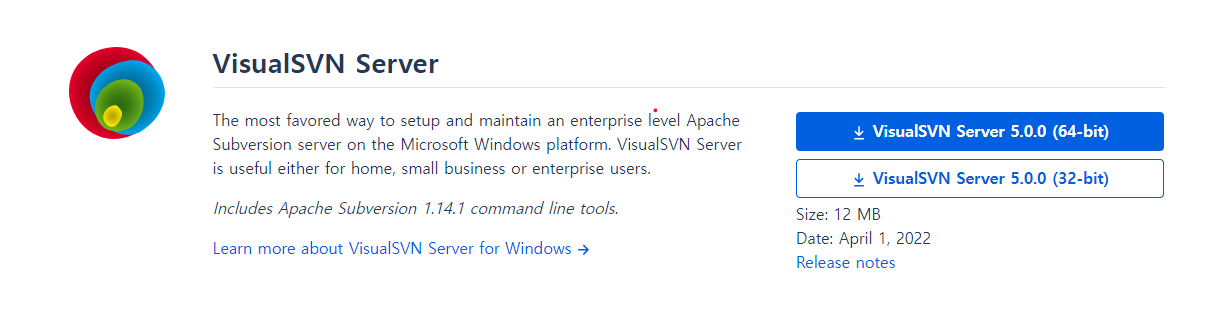
URL 접속후, 자신의 OS사양에 맞는 VisualSVN Server 설치.
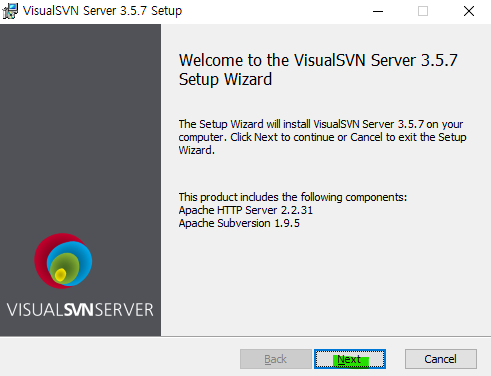
Next버튼 클릭.
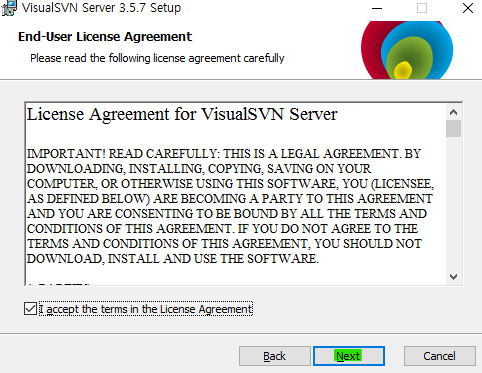
라이센스 체크 후 Next버튼 클릭.
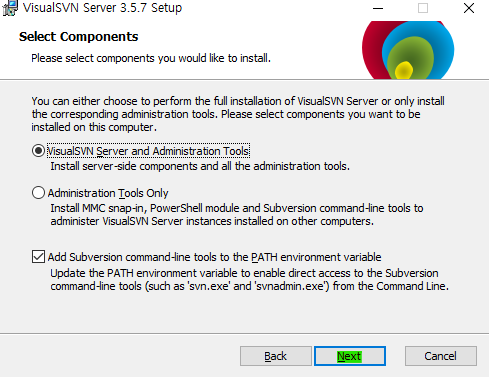
서버와 관리자 툴 클릭 후 Next.
필요에 따라 다른 옵션 선택 후 설치.
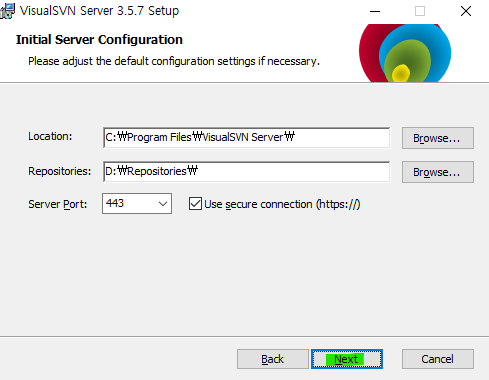
설치 폴더 및 Repository 경로 설정과, Port 설정 후 진행.
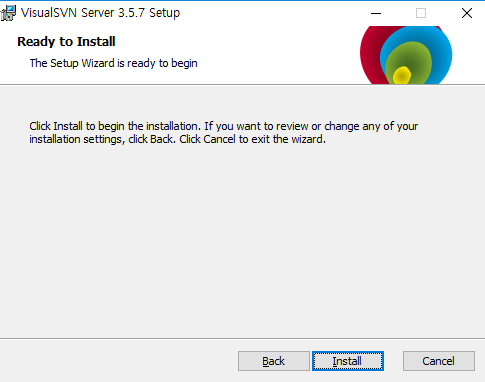
Install 후 설치 마무리.
1-2. 유저 세팅
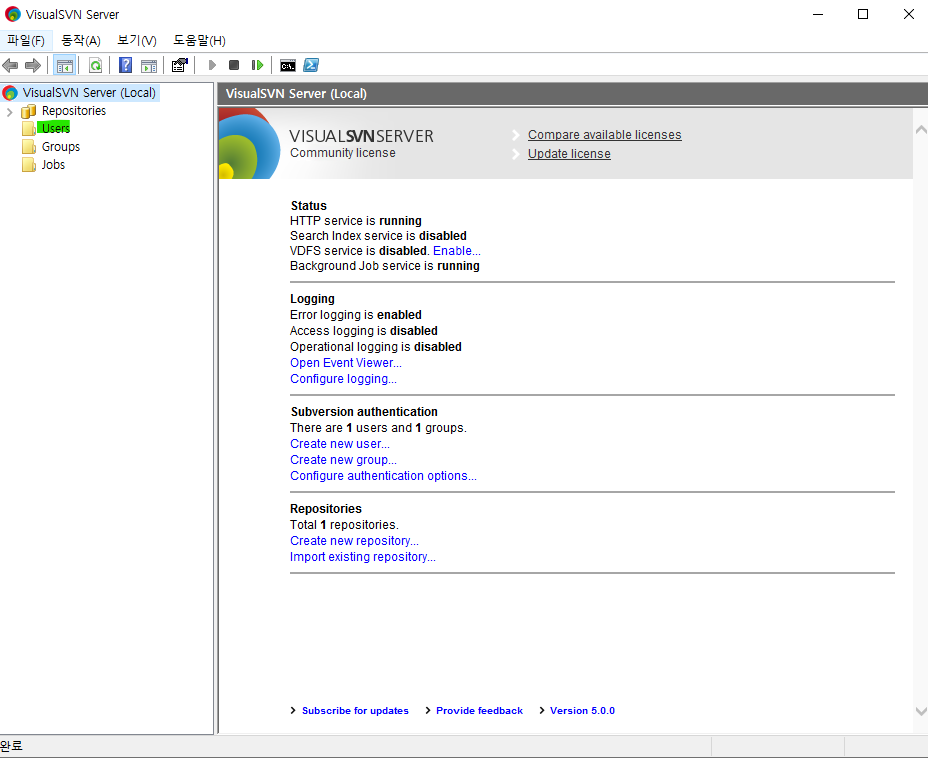
설치 완료 후, VisualSVN Server 실행 시, 위와 같은 화면중, 초록색 User폴더 우클릭.

Create User 선택.
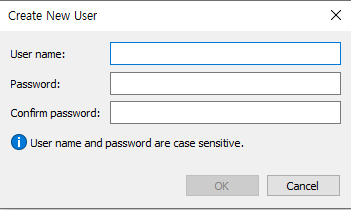
다음 화면에서 유저 Create.
여기에서 설정된 Username 및 Password로 권한에 따라 SVN에 접근할 수 있다.
1-3. Repository
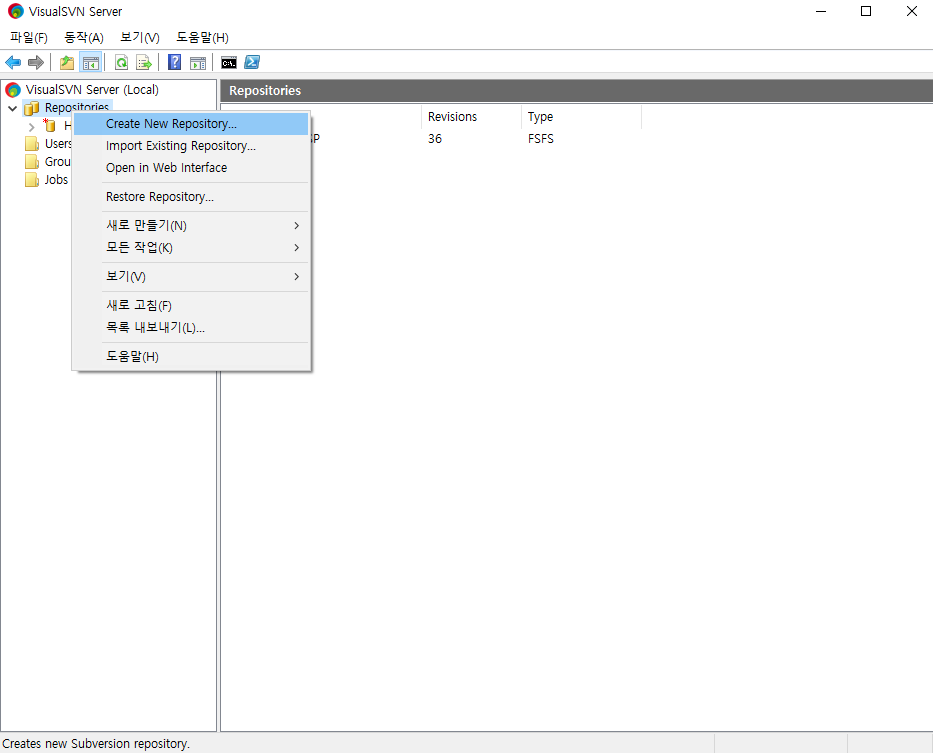
Create New Repository로 생성한 Repository를 우측 클릭 후, Repository에 접근할 수 있는 URL을 얻을 수 있다.
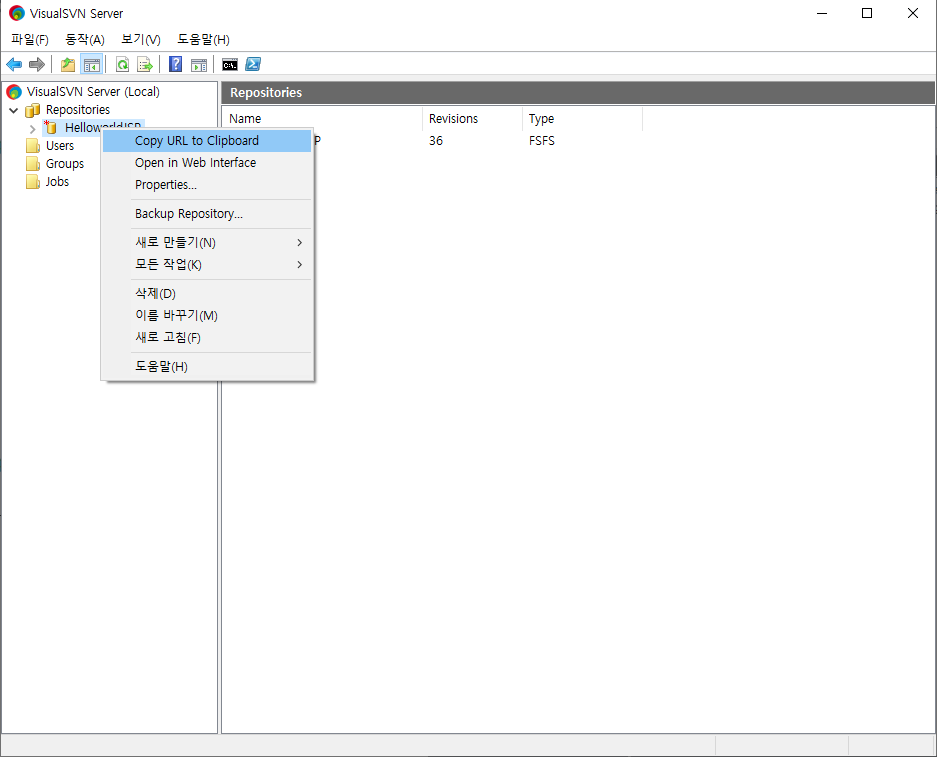
2. 클라이언트
2-1. 설치
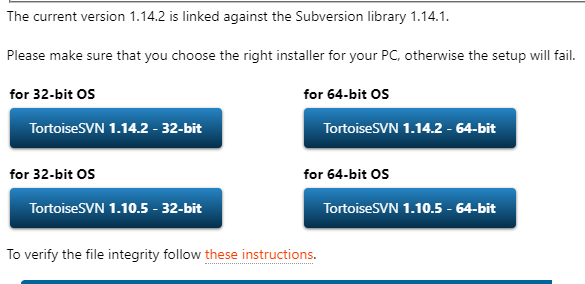
클라이언트 URL에 접속하면, 위와 같은 화면이 보인다.
각 PC의 운영체제에 맞는 버전을 설치하자.
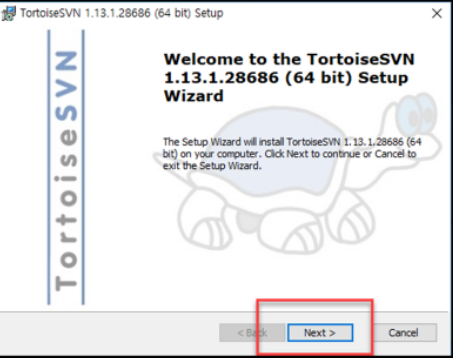
Next버튼 클릭.
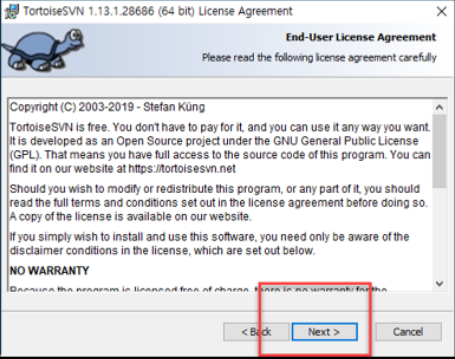
Next버튼 클릭.
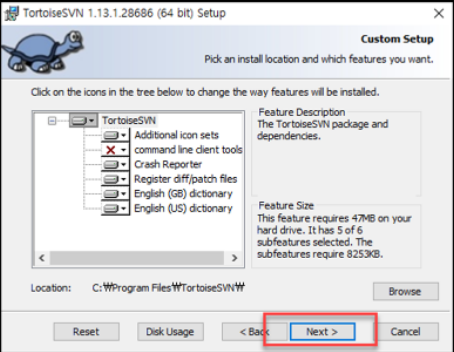
Next버튼 클릭.
설치 폴더를 수정하고싶다면, 빨간 박스 우측 상단에 있는 Browse버튼을 클릭해서 설정.
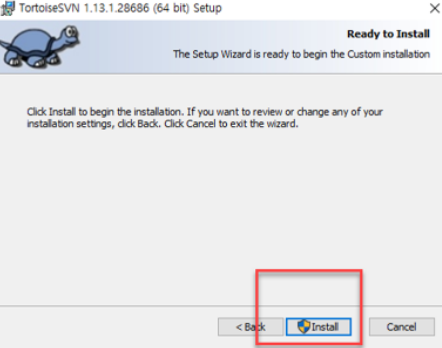
Next버튼 클릭.
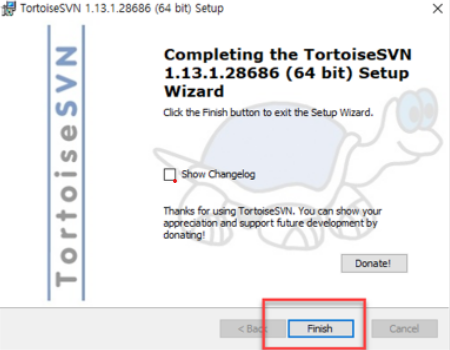
Next버튼 클릭.
2-2. 폴더 연결
설치한 SVN과 파일을 연결해, SVN의 Repository로 사용할 수 있다.
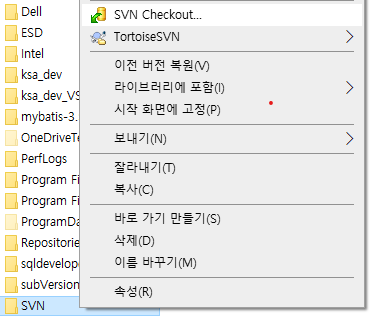
SVN 저장소와 연결할 폴더 생성, 혹은 선택 후 SVN Checkout.. 클릭
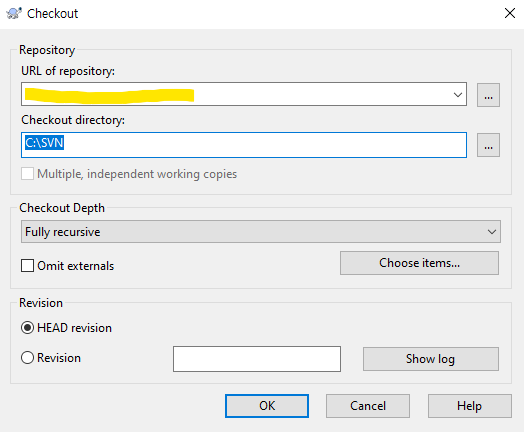
노란 마커부분에 1-3에서 얻은 URL 입력.
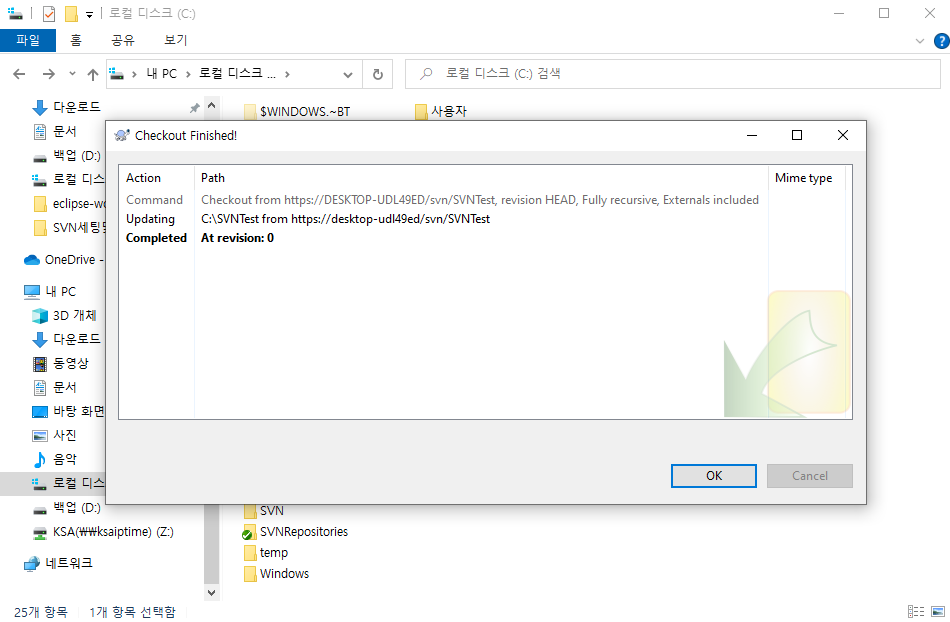
성공
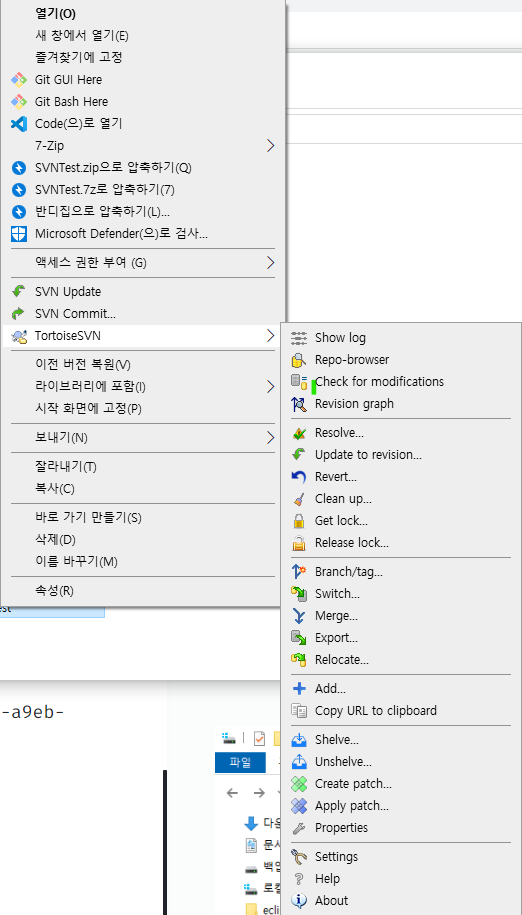
파일 설정에 성공하면, 파일 우클릭 시 위와 같은 옵션이 나타난다.
Tip.
홈페이지의 DownLoad링크를 통해 한글 언어팩을 설치할 수 있다.